Macユーザーの皆さん、こんにちは!
今回は、私が長年Macを快適に使い続ける上で手放せなくなっている最高のアプりCleanMyMacについてご紹介します。
Macを使っているなら、このアプリを知らないのはもったいない!そう断言できるくらい、本当に素晴らしいツールです。
Macの動作が重い、ストレージがいっぱい、システムジャンクが溜まっている等等。
そんな悩みを抱えている方はいませんか?CleanMyMacは、これらの問題を一気に解決してくれる、まさにMacのための万能クリーナーなんです。
この記事では、CleanMyMacの魅力や便利な機能を、私の実体験を交えながらたっぷりご紹介していきます。CleanMyMacがあなたのMacライフをいかに快適にするか、ぜひ知って下さい。
CleanMyMacとは?Macを快適に保つための必須ツール
CleanMyMacは、MacPaw社が開発したMac専用のシステム最適化ツールです。
単なるクリーナーアプリではなく、Macのあらゆる側面を包括的にケアしてくれる頼もしいパートナーです。
CleanMyMacの概要
CleanMyMacは、mac専用のアプリです。macOS 11 Big Sur以降のすべてのバージョンに対応しています。Intel MacからApple Silicon(M1/M2/M3/M4チップ)搭載のMacまで、幅広いモデルで動作するのが特徴です。
なぜMacユーザーにCleanMyMacが必要なのか?
多くのMacユーザーが見落としがちなのが、定期的なメンテナンスの重要性です。
Macは確かに安定したOSですが、使い続けているうちに確実にジャンクファイルが蓄積し、パフォーマンスが低下していきます。
私がCleanMyMacを導入したきっかけも、動作が明らかに重くなったことでした。
アプリの起動に時間がかかる、ファイルの保存が遅い、そして何より起動音が鳴ってからデスクトップが表示されるまでの時間が異常に長くなっていたのです。
手動でのメンテナンスも可能ですが、適切な知識と時間が必要です。CleanMyMacがあれば、専門知識がなくても安全かつ効率的にMacの健康を保てるのが大きなメリットです。
CleanMyMacで解決できるMacのよくある問題
CleanMyMacが解決してくれる問題は多岐にわたります。システムジャンクの蓄積による動作の重さ、アプリケーションの残骸ファイル、重複写真や大容量ファイルによるストレージ圧迫、古いダウンロードファイルの放置、ブラウザのキャッシュ肥大化などが代表的です。
また、マルウェアやアドウェアの検出・除去、プライバシー保護のための痕跡削除、起動項目の最適化による起動時間短縮なども行えます。これらすべてを一つのアプリで管理できるのは、本当に便利だと実感しています。
次にこれらの機能を深堀りして見ていきましょう。
CleanMyMacの5つの機能
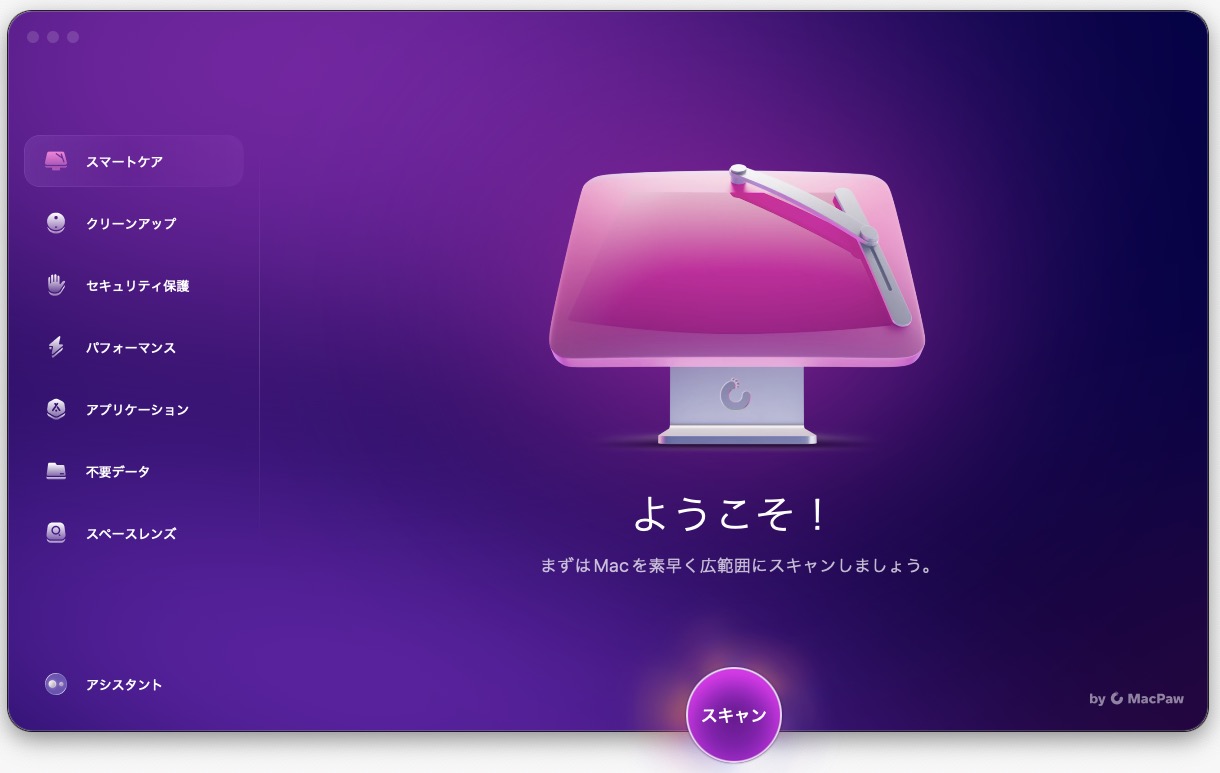
CleanMyMacの真骨頂は、複雑なメンテナンス作業を「スマートケア」という機能で一括実行できることです。ワンクリックで、以下の5つの機能が自動的に実行されます。
| 機能名 | 説明 |
|---|---|
| クリーンアップ | システムジャンクや不要ファイルを検出し削除。迅速にストレージを開放。 |
| セキュリティ保護 | マルウェアやウイルスを検出して削除し、プライバシーを守る。 |
| パフォーマンスの最適化 | 背景プロセス管理やDNSキャッシュクリアなどでMacの動作をスムーズに。 |
| アプリケーション管理 | 不要なアプリケーションやその関連ファイルを一括管理・削除。アップデートも対応。 |
| 不要データ削除 | 重複ファイルや大容量ファイル、ブラウザのダウンロードファイルを検出して整理。 |
メイン画面の左上にある「スマートケア」ボタンを押すだけで、5つのモジュールが連続して自動実行されます。詳細確認や除外も簡単です。
それぞれのタスクは、必要に応じてオン/オフが可能。たとえば「アプリのアップデーターだけ使いたい」「ジャンク掃除はいらない」といったカスタマイズもできます。
「スマートケア」はMac初心者や定期的なメンテナンスが面倒な方におすすめです。
除外したいファイルがある、特定の機能だけ実行したい、細かくメンテナンスをしたいなどの操作をしたい場合は各機能のボタンを押すと特定のファイルを除去したり、その機能だけ実行することができます。
また、メニューバーにある「CleanMyMac」>「設定…」>「スキャン」からスキャンしたい項目を選択することもできます。
クリーンアップ
システムジャンク、写真ジャンク、メールの添付ファイル、ゴミ箱、ログファイル、
不要な言語ファイル、書類バージョン、追加バイナリ、Xcode派生データなど、Macに蓄積された不要なファイルを徹底的に検出・削除します。
普段意識しないような隠れた不要データも探し出して削除し、ストレージ容量を大幅に解放します。これにより、Macの動作が軽くなり、快適な作業環境を取り戻せます。
私の経験では、初回実行時に5〜15GBの容量を解放できることが多いです。
特に印象的だったのは、写真ライブラリの重複や類似画像の検出精度の高さです。手動では見つけるのが困難な微妙な重複も、しっかりと特定してくれます。
「システムジャンク」機能は、macOSやアプリが作成した不要ファイルを一括検出・削除する機能で、Macの容量を確保し、動作を軽快に保つために非常に有効です。
対象となるのは、一時ファイル・キャッシュ・古いログ・破損した設定ファイルなどで、削除してもMacの正常動作に影響を与えないもののみを自動で選別します。
| 種類 | 内容の説明 | 削除の効果 |
|---|---|---|
| アプリキャッシュ | アプリが高速化のために保持する一時データ(例:Safari、Photoshop) | 数百MB〜数GBの容量回復 |
| システムログ | macOSやアプリの動作記録(.log, .crash, .diagnostic) | トラブル記録の整理 |
| 破損したログイン項目 | 既に存在しないアプリの起動設定 | 起動の安定性向上 |
| 言語ファイル | 多言語対応の翻訳リソース(未使用言語) | 容量節約(数GBになることも) |
| ユーザーキャッシュファイル | ユーザー操作に伴って蓄積された一時ファイル | 操作レスポンス改善 |
| システムキャッシュ | macOSが内部で利用する一時ファイル | システムの一時保存領域をクリア |
| 破損ファイル | 壊れた設定ファイルや未使用ライブラリ | トラブル予防 |
| Xcodeジャンク | Xcode使用時に生成されるビルドキャッシュやシンボル情報 | 数GBの削減可能 |
| ドキュメントの一時ファイル | 編集中に一時生成されたOfficeやPDFのテンポラリファイル | 整理・空き容量確保 |
「写真ジャンク」機能は、Macの「写真」アプリ内で無駄にストレージを占有している一時ファイルやキャッシュを検出・削除する機能です。
特に編集キャッシュやRAWファイルのコピー、重複プレビューなどを対象とし、写真そのもの(オリジナル画像)は削除されません。安心して使用できます。
| ジャンクの種類 | 内容 | 効果の例 |
|---|---|---|
| 写真編集キャッシュ | 写真を編集する際に生成される一時ファイルや一時保存データ | 数百MB〜数GBの容量削減 |
| RAWファイルのコピー | JPEGと一緒に取り込んだRAWファイルの一時データ(重複保存) | 容量節約(特にRAW使用者) |
| 重複プレビューファイル | 同一画像の異なる解像度のプレビュー画像(例:縮小表示用) | フォトライブラリの軽量化 |
| ライブラリの破損データ | 読み込み不能になった中間データや設定 | 不具合予防、ライブラリ安定性向上 |
「システムジャンク」内に含まれる「メールの添付ファイル」とは、Apple純正の「メール」アプリで受信した添付ファイルのローカルコピーです。
添付ファイルは受信時に一時的にダウンロードされるため、メール本文とは別にローカルに残り続け、ストレージを無駄に消費する原因になります。
CleanMyMacではiCloudメールやIMAPメールに影響を与えず、ローカルの不要な添付データだけを安全に削除します。
「不要な言語ファイル」とは、macOSおよびアプリに内蔵された多言語対応用の翻訳ファイルで、使用していない言語のリソース(例:ドイツ語、中国語、スペイン語など)です。
これらは通常、アプリのメニューやボタンの表示に使われますが、日本語・英語以外を使わないユーザーには不要で、削除しても機能や動作に影響はありません。
「書類バージョン」とは、Macの自動保存機能により作成される書類の編集履歴(過去バージョン)のことです。
これは、対応アプリ(主にPages、Numbers、Keynote、Preview、TextEditなど)で作業中に自動的に保存される履歴で、ファイル本体とは別にストレージ内に蓄積されていきます。
不要になった古いバージョンを削除することで、ストレージ容量を節約できます。
元の書類や最新バージョンを削除しません。
Apple純正ソフト以外で作成したファイルは原則削除されません。
「追加バイナリの削除」とは、インストールされたアプリの中に含まれる「不要な補助プログラム(バイナリ)」を削除する機能です。
これにより、アプリの動作に影響を与えずにストレージ容量を節約できます。主に、他のアーキテクチャ用(IntelmacOS用など)のファイル(Apple Silicon Macを使用の場合)や、未使用のコマンドラインツールが対象です。
半年以上前にMacとiPhone化iPadを有線接続してFinder(または iTunes)でバックアップしたデータです。
次のフォルダに保存されています。
~/Library/Application Support/MobileSync/Backup/iCloudにバックアップしているのであれば削除しても問題はありません。
セキュリティ保護
マルウェア、アドウェア、潜在的に不要なプログラムの検出と除去を行います。Macは比較的安全とされていますが、完全に免疫があるわけではありません。特にWebからダウンロードしたアプリケーションに紛れ込むアドウェアなどは、意外と多いものです。
私も一度、無料ソフトと一緒にインストールされたアドウェアをCleanMyMacで発見し、除去してもらった経験があります。
ただしセキュリティ保護機能はウイルス対策ソフトの代わりにはなりません。
あくまで「軽度のマルウェア・不要項目の削除」に特化しており、リアルタイム監視や防御機能はありません。
| 機能名 | 内容 | 対応方法 |
|---|---|---|
| マルウェア除去 | システムやアプリ内のマルウェアの検出・駆除 | 自動スキャンと手動駆除 |
| アドウェア検出 | しつこい広告を表示するソフトの検出 | 削除可能な候補として表示 |
| 起動エージェント・ログイン項目監視 | 自動起動するプログラムを監視・管理 | 無効化・削除 |
| 構成プロファイルの警告 | セキュリティを弱めるプロファイルを検出 | 表示して手動で削除 |
| 脆弱性情報ベースのスキャン | CleanMyMac独自のマルウェアDBと連携 | データベースに基づきフラ |
| プライバシー保護 | ブラウザのの履歴、クッキー、自動入力履歴などを一括削除できる | 自動・手動双方で実行可 |
| 最近の項目の表示 | 最近使ったアプリなどを表示 | 表示して手動で消去 |
パフォーマンスの最適化
メモリの解放、起動項目の管理、Spotlightのインデックス再構築、LaunchServicesデータベースの修復など、Macのパフォーマンス向上に直結する作業を自動化します。
定期的にこの機能を使用することで、Macの動作速度を新品時に近い状態まで回復させることが可能です。
| 機能名 | 内容 |
|---|---|
| DNSキャッシュを消去 | ウェブサイトのドメイン名とIPアドレスの対応関係を一時的に保存しているキャッシュが破損などがあった場合、消去することで最新のDNS情報を取得し直します。 |
| Spotlightのインデックスを再作成 | Macの検索機能Spotlightの精度や速度が低下した場合に、インデックスを再構築して検索性能を回復します。 |
| Time Machineのスナップショットを縮小 | ローカルに保存されたTime Machineのスナップショットがストレージを圧迫するのを防ぎ、容量を確保します。バックアップ内容には影響しません。 |
| ディスクのアクセス権を修復 | ファイルやアプリの動作不良の原因となるアクセス権の破損を修復し、安定性を向上させます。 |
| パージ可能領域を解放 | macOSが「必要に応じて削除可能」と判断したキャッシュや一時ファイルなどを手動で解放し、ストレージの空き容量を増やします。 |
| メールを高速化 | メールアプリのパフォーマンスを向上させるために、不要なキャッシュの削除やインデックスの再構築、メールの整理などを行うものです。 Appleの純正メールアプリに特化した機能です。 |
| ログイン項目のスキャン | Mac起動時に自動実行されるアプリを一覧表示し、不要なものを無効化して起動速度を改善します。 |
| バックグラウンド項目のスキャン | 起動エージェントやバックグラウンドで動作するプロセスを検出し、リソース消費の多いものを停止できます。 |
アプリケーションの管理
不要になったアプリケーションの完全削除(関連ファイルも含む)、アプリケーションのアップデート確認、破損したアプリの修復などを行います。
通常、Macでアプリを削除する際はApplicationsフォルダからゴミ箱に移すだけですが、これでは設定ファイルやキャッシュなどの関連ファイルが残ってしまいます。CleanMyMacなら、これらも含めて完全に削除できるのです。
👇
| 機能名 | 内容 |
|---|---|
| アンインストーラ | アプリを完全に削除し、関連ファイルやキャッシュも残さずクリーンアップ 関連ファイルなどを残す選択も可能 |
| アップデート | インストール済みアプリの最新バージョンをチェックし、ワンクリックで更新 App Store以外からのアプリも案内あり |
| 使っていないアプリの表示 | 6ヶ月以上使用していないアプリを表示し、削除候補として提案 |
| 削除済みアプリの残骸整理 | すでに削除されたアプリの残留ファイルを検出して削除 |
| インストーラを削除 | 削除し忘れてはアプリのインストーラを発見して削除 |
不要データの削除
不要になったアプリケーションの完全削除(関連ファイルも含む)、アプリケーションのアップデート確認、破損したアプリの修復などを行います。
通常、Macでアプリを削除する際はApplicationsフォルダからゴミ箱に移すだけですが、これでは設定ファイルやキャッシュなどの関連ファイルが残ってしまいます。CleanMyMacなら、これらも含めて完全に削除できるのです。
| 機能項目 | 説明 |
|---|---|
| 大容量&古いファイル | サイズが大きく、しばらくの間使用していないファイルを削除 |
| 重複ファイルの検出 | 同じ内容のファイルを見つけて削除候補として提示。ストレージの無駄を削減。 |
| 類似画像の削除 | 類似した写真(連写や微妙な違い)を検出し、不要なものを選んで削除可能。 |
| ダウンロードフォルダの整理 | 「ダウンロード」フォルダに蓄積された未使用・古いファイルをリストアップし、整理・削除 |
\ 公式サイトへ /
5つの機能以外の機能
スペースレンズ
「スペースレンズ」は、Macのストレージ空間を“レンズ”で覗くように、どのファイルがどれくらいの容量を使っているのかを視覚的に表示するディスク使用量分析ツールです。
円状のバブルチャートを使って、容量が大きいほどバブルが大きくなるため、大容量ファイルをすぐに発見できます。
表示されたバブルをクリックすると、その中のフォルダ階層にドリルダウンすることができ、どのフォルダの中に何が入っているのか、掘り下げて調査できます。
左側にあるリストから不要なフォルダやファイルを選択することで削除することができます。
ただし、「スペースレンズ」での削除は「ゴミ箱」を経由せず、即時に完全削除となります。
アシスタント
Macの状態を5段階(「素晴らしい」「良い」「普通」「注意が必要」「危険」)で評価して、最適なメンテナンスを提案してくれる機能です。
私がCleanMyMacを長年愛用する理由:実体験とメリット
ブロガーとして、また一般的なMacユーザーとして、私がCleanMyMacを手放せない理由をお話しします。最大の理由は、ワンクリックでメンテナンスが実行されることにより、圧倒的な時間の節約ができるようになったことです。
シンプルで直感的なインターフェース
CleanMyMacの操作画面は、Appleのデザイン哲学を踏襲した美しく分かりやすいインターフェースです。専門的な知識がなくても、直感的に操作できる設計になっています。
各機能にはアイコンと簡潔な説明が添えられており、何をするためのボタンなのかが一目で理解できます。また、スキャン結果も視覚的に分かりやすく表示されるため、どれくらいの効果があったのかが実感できるのも嬉しいポイントです。
劇的なパフォーマンス向上
CleanMyMacを導入して最も驚いたのは、Macの起動時間とアプリケーションの動作速度の改善でした。導入前は起動に2分近くかかっていたMacが、30秒程度で立ち上がるようになりました。
PhotoshopやFinal Cut Proといった重いアプリケーションの起動時間も、体感で半分程度に短縮されました。これは日々の作業効率に直結する改善で、ストレスが大幅に軽減されています。
ストレージ不足の解消
写真や動画を多く扱う私にとって、ストレージ管理は常に頭を悩ませる問題でした。CleanMyMacの「ストレージ」機能を使用することで、何が容量を占めているのかが一目で分かるようになり、効率的な容量管理ができるようになりました。
重複写真の削除機能では、初回実行時に3GB以上の容量を削減できました。また、古いiOSバックアップファイルや使わなくなったアプリの関連ファイルなど、存在すら忘れていたファイルも数多く発見・削除できています。
定期的なメンテナンス
CleanMyMacには、定期的な自動メンテナンスを設定する機能もあります。私は週に一度、自動的にスマートケアが実行されるよう設定しており、常にMacが最適な状態を保てています。
この「設定したら後は放置」というスタイルが、忙しい日々を送る現代人には非常にマッチしていると感じます。
CleanMyMac導入前に知っておきたいこと
CleanMyMacの安全性と信頼性
CleanMyMacを開発しているMacPaw社は、2008年に設立されたウクライナのソフトウェア企業です。Mac専用アプリケーションの開発に特化しており、世界中で数百万人のユーザーに愛用されています。
同社はAppleのガイドラインを厳密に遵守したアプリ開発で知られており、CleanMyMacもAppleの公式認証を受けています。また、定期的なセキュリティ監査も実施されており、安全性については折り紙付きです。
無料トライアルの活用方法
購入前に7日間の無料トライアルが利用できます。この期間中に、実際にどれくらいの効果があるかを体験できるので、ぜひ活用してください。
トライアル期間中は有料版とまったく同じ機能が使用できるため、CleanMyMacの真の実力を実感できるはずです。
ライセンス種類と選び方
CleanMyMacのライセンスには、サブスク版、買い切り版、AppStore版、Setapp サブスク版があります。それぞれの違いは次表のとおりです。
| 公式サイト版 | App Store版 | Setapp版 | |||
|---|---|---|---|---|---|
| 項目 | サブスク版 | 買い切り版 | サブスク版 | 買い切り版 | |
| 提供元 | MacPaw | MacPaw | Apple | Apple | Setapp |
| 料金形態 | ¥1,340/月 ¥4,468/年 | ¥11,906 | ¥4,500/年 | ¥14,800/年 | $9.99 |
| アップデート対応 | 追加料金不要 | メジャーは別料金必要 | 追加料金不要 | メジャーは別料金必要 | 追加料金不要 |
| 機能の制限 | なし | なし | あり | あり | なし |
| 購入場所 | MacPaw公式サイト | MacPaw公式サイト | Mac App Store | Mac App Store | Setapp公式サイト |
MacPaw社が提供するMac専用の月額制アプリサブスクリプションサービスです。
Setapp版に加入するとCleanMyMac以外にも、Mac 用の 260 以上のアプリを使うことができます。
Setapp版に含まれている主なアプリ
- CleanMyMac
- Bartender
- Ulysses
- CleanShot X
- Better Touch Tool 他
詳細は公式サイトで
無料トライアルの利用
どの版でも購入前に7日間の無料トライアルが利用できます。この期間中に、実際にどれくらいの効果があるかを体験できるので、ぜひ活用してください。
トライアル期間中は有料版とまったく同じ機能が使用できるため、CleanMyMacの真の実力を実感できるはずです。
\ 公式サイトへ /
FAQ
\ 公式サイトへ /
まとめ
CleanMyMacがもたらした変化
CleanMyMacを導入してから、私のMacライフは劇的に変化しました。動作速度の向上、ストレージの効率的な管理、セキュリティの向上、そして何よりもメンテナンスにかかる時間の大幅な短縮を実現できました。
以前は週末の貴重な時間をMacのメンテナンスに費やしていましたが、今ではその時間を創作活動や家族との時間に充てることができています。この時間の価値を考えれば、CleanMyMacの投資対効果は計り知れません。
どんなMacユーザーにおすすめか
CleanMyMacは、すべてのMacユーザーにお勧めできるアプリですが、特に以下のような方には強くお勧めします。
Macの動作が重くなってきたと感じている方、ストレージ不足に悩んでいる方、手動でのメンテナンスが面倒に感じている方、複数のMacを管理している方、Mac初心者で適切なメンテナンス方法がわからない方などです。
また、クリエイターやブロガーなど、Macを仕事の道具として使用している方にとっては、生産性向上に直結する投資となるでしょう。
今すぐ始められるアクション
この記事を読んで少しでもCleanMyMacに興味を持たれた方は、ぜひ無料トライアルから始めてみてください。7日間、実際にご自身のMacで効果を体験できます。
公式サイトからダウンロードし、スマートスキャンを一度実行するだけで、CleanMyMacの実力を実感できるはずです。きっと、私と同じように「もっと早く導入すれば良かった」と感じることでしょう。
あなたのMacが最高のパフォーマンスを発揮し、快適なデジタルライフを送れることを心から願っています。CleanMyMacと一緒に、ストレスフリーなMacライフを始めましょう!
関連記事










